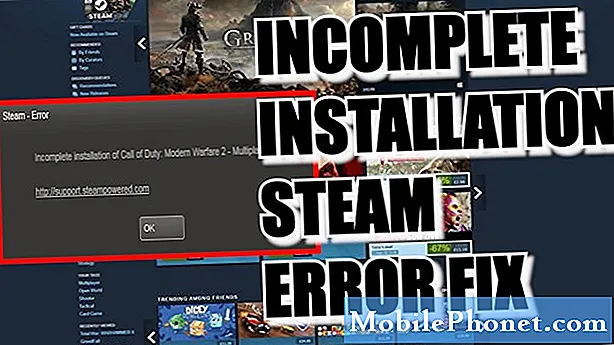
Περιεχόμενο
- Αιτίες σφάλματος εγκατάστασης στο Steam
- Λύσεις για τη διόρθωση του ελλιπούς σφάλματος εγκατάστασης του Steam
- Προτεινόμενες αναγνώσεις:
- Λάβετε βοήθεια από εμάς.
Λαμβάνετε το ελλιπές σφάλμα εγκατάστασης Steam (3) κατά τη λήψη ή την εγκατάσταση ενός παιχνιδιού; Εάν είστε, είστε τυχεροί, καθώς αυτό το άρθρο θα σας βοηθήσει να διορθώσετε αυτό το πρόβλημα.
Αυτό το σφάλμα συνήθως διορθώνεται εύκολα, αν και σε ορισμένες περιπτώσεις, ενδέχεται να απαιτούνται πιο προηγμένες λύσεις. Μάθετε τι μπορείτε να κάνετε παρακάτω για να διορθώσετε αυτό το πρόβλημα.
Αιτίες σφάλματος εγκατάστασης στο Steam
Θα πρέπει να ελέγξετε πολλούς παράγοντες εάν θέλετε να διορθώσετε αυτό το σφάλμα Steam. Αυτά είναι τα πράγματα που μπορεί να προκαλέσουν το πρόβλημα:
Διακοπή ή συντήρηση διακομιστή Steam.
Όταν διακόπτεται η λήψη ενός παιχνιδιού και το Steam δείχνει ότι η εγκατάσταση είναι ελλιπής, ενδέχεται να οφείλεται σε πρόβλημα με τους διακομιστές Steam. Αυτό σημαίνει ότι η αιτία είναι εκτός ελέγχου σας.
Οποιαδήποτε λήψη ή εγκατάσταση που θα κάνετε πιθανότατα θα καταλήξει σε ένα πρόβλημα, επομένως το μόνο που χρειάζεται να κάνετε είναι να περιμένετε μέχρι να επιλυθεί το πρόβλημα.
Πρόβλημα τοπικού δικτύου.
Ο άλλος πιθανός λόγος για αυτό το πρόβλημα μπορεί να προέλθει από το δικό σας τοπικό δίκτυο. Το τοπικό σας δίκτυο αποτελείται από το μόντεμ, το δρομολογητή, τον υπολογιστή σας και οτιδήποτε άλλο. Κατά την αντιμετώπιση τυχόν προβλημάτων συνδεσιμότητας Steam, πρέπει να πραγματοποιηθεί έλεγχος για τυχόν προβλήματα τοπικού δικτύου.
Πρόβλημα αργής σύνδεσης στο Διαδίκτυο.
Εάν η σύνδεσή σας στο Διαδίκτυο είναι αργή ή διαλείπουσα, ενδέχεται να υποστούν δραστηριότητες που σχετίζονται με το Steam, όπως διαδικτυακά παιχνίδια, περιήγηση, λήψη / εγκατάσταση ή ροή.
Το ίδιο μπορεί να ειπωθεί εάν έχετε χαμηλή κατανομή εύρους ζώνης στον υπολογιστή σας. Αυτό συμβαίνει εάν ο υπολογιστής σας αντιμετωπίζει πρόβλημα βραδείας συνδεσιμότητας, επειδή άλλες συσκευές στο δίκτυό σας προκαλούν όλο το εύρος ζώνης. Οι συσκευές που μεταδίδουν ροή βίντεο HD ή εξαιρετικά HD ή κάνουν λήψη μεγάλων αρχείων ενδέχεται να χρησιμοποιούν όλο αυτό το εύρος ζώνης αφήνοντας τον υπολογιστή σας με λίγο έως τίποτα.
Το τείχος προστασίας δεν έχει ρυθμιστεί σωστά.
Σε ορισμένες περιπτώσεις, το ελλιπές σφάλμα εγκατάστασης του Steam ενδέχεται να οφείλεται σε εσφαλμένη εγκατάσταση τείχους προστασίας στον υπολογιστή ή στο δίκτυό σας. Εάν χρησιμοποιείτε το Steam για πρώτη φορά, το τείχος προστασίας ενδέχεται να εμποδίζει τη σύνδεση του υπολογιστή σας στο δίκτυο Steam.
Παρεμβολές από λογισμικό τρίτων.
Ορισμένα προγράμματα ενδέχεται να εμποδίσουν τη λήψη και την εγκατάσταση παιχνιδιών Steam και Valve. Εάν έχετε εγκατεστημένο λογισμικό ασφαλείας (antivirus, anti-spyware κ.λπ.), θα πρέπει να ελέγξετε αν κάποιο από αυτά προκαλεί το πρόβλημα Steam που αντιμετωπίζετε.
Κακόβουλο λογισμικό
Κάποιο κακόβουλο λογισμικό έχει σχεδιαστεί για να επιτίθεται στο Steam ή να κλέβει διαπιστευτήρια του Steam. Εάν υπάρχει τέτοιο κακόβουλο λογισμικό στο μηχάνημά σας, αυτός μπορεί να είναι ο λόγος για τον οποίο το Steam διακόπτεται ή δεν συνδέεται σωστά.
Ακολουθούν τα ενδεικτικά σημάδια που πρέπει να γνωρίζετε για να γνωρίζετε εάν ο υπολογιστής σας έχει μολυνθεί από ιό ή κακόβουλο λογισμικό που επιτίθεται στο Steam:
- άσχετες, τυχαίες διαφημίσεις εμφανίζονται κατά την έναρξη ή το άνοιγμα του Steam
- το πρόγραμμα περιήγησης ανοίγει και οδηγεί σε μια διαφήμιση ή ιστότοπο όταν κάνετε κλικ σε κάτι στο Steam
- "Δεν επιτρέπεται η πρόσβαση: Δεν έχετε άδεια πρόσβασης στο http://steamcommunity.com σε αυτόν τον διακομιστή." το σφάλμα συνεχίζει να εμφανίζεται
Εάν αντιμετωπίσετε κάποιο από αυτά τα πράγματα στον υπολογιστή σας, ενδέχεται να έχετε πρόβλημα κακόβουλου λογισμικού.
Λύσεις για τη διόρθωση του ελλιπούς σφάλματος εγκατάστασης του Steam
Υπάρχουν ορισμένα βήματα αντιμετώπισης προβλημάτων που πρέπει να κάνετε για να διορθώσετε το Steam ελλιπές σφάλμα εγκατάστασης. Μάθετε τι πρέπει να κάνετε παρακάτω.
- Επανεκκινήστε την εφαρμογή Steam.
Η επανεκκίνηση του προγράμματος-πελάτη Steam είναι συχνά ένας αποτελεσματικός τρόπος για να ανανεώσετε την εφαρμογή και να αντιμετωπίσετε σφάλματα. Προσπάθησε να αναγκαστική διακοπή μια εφαρμογή Steam που εκτελείται μέσω της εφαρμογής Task Manager και δείτε εάν αυτό θα διορθώσει το πρόβλημα. Απλώς ανοίξτε τη Διαχείριση εργασιών, βρείτε και κάντε δεξί κλικ στην εφαρμογή Steam στην καρτέλα Διαδικασίες και, στη συνέχεια, πατήστε Τέλος εργασίας. Εάν εκτελούνται πολλά προγράμματα Steam, φροντίστε να τα κλείσετε όλα.

- Ελέγξτε για διακοπή ατμού.
Μπορείτε να επισκεφθείτε την επίσημη σελίδα κατάστασης διακομιστή του Steam για να μάθετε εάν υπάρχει τρέχουσα διακοπή λειτουργίας ή συντήρηση. Καμία τεχνολογία δεν είναι τέλεια, επομένως οι διακομιστές μεταφέρονται μερικές φορές εκτός σύνδεσης για αναβαθμίσεις ή διορθώσεις. Εάν λαμβάνετε συχνά χρονικά όρια λήψης κατά την προσπάθεια λήψης ή εγκατάστασης παιχνιδιών ή κατά την πρόσβαση σε ιστότοπους Steam, υπάρχει πιθανώς ένα πρόβλημα διακομιστή Steam.

- Εκτελέστε έναν κύκλο ισχύος δρομολογητή.
Τα προβλήματα σύνδεσης ατμού προκαλούνται μερικές φορές από τον τοπικό εξοπλισμό δικτύου σας. Δοκιμάστε να επανεκκινήσετε το μόντεμ ή το δρομολογητή σας και δείτε αν αυτό θα διορθώσει το πρόβλημα.
Επίσης, προσπαθήστε να βεβαιωθείτε ότι ο δρομολογητής σας εκτελεί την πιο πρόσφατη έκδοση υλικολογισμικού για να αποφύγετε προβλήματα.
Εάν το μηχάνημά σας χρησιμοποιεί ασύρματη εγκατάσταση, ενδέχεται να αντιμετωπίζει προβλήματα εγκατάστασης Steam λόγω παρεμβολών. Προσπαθήστε να συνδέσετε τον υπολογιστή σας απευθείας στο δρομολογητή σας με καλώδιο και δείτε εάν αυτό θα λειτουργήσει.
- Εκτελέστε μια δοκιμή ταχύτητας.
Μπορείτε να ελέγξετε την ταχύτητα του Διαδικτύου στον υπολογιστή σας για να μάθετε εάν η αιτία του προβλήματός σας σχετίζεται με αργή σύνδεση. Στο πρόγραμμα περιήγησης ιστού, απλώς επισκεφτείτε το speedtest.net και εκτελέστε μια δοκιμή. Εάν ο υπολογιστής σας δεν λαμβάνει την ταχύτητα που πληρώνετε, αυτό μπορεί να οφείλεται σε πολλές άλλες συσκευές που χρησιμοποιούν το τοπικό σας δίκτυο. Αποσυνδέστε άλλες συσκευές από το δίκτυό σας εκτελέστε ξανά μια δοκιμή ταχύτητας. Εάν η ταχύτητα βελτιωθεί και το σφάλμα ελλιπούς εγκατάστασης Steam εξαφανιστεί, ενδέχεται να έχετε πρόβλημα με αργή σύνδεση ή χαμηλό εύρος ζώνης.
Από την άλλη πλευρά, εάν η ταχύτητα δεν βελτιωθεί παρόλο που καμία άλλη συσκευή δεν είναι συνδεδεμένη στο τοπικό σας δίκτυο, αυτό μπορεί να οφείλεται σε πρόβλημα ISP. Επικοινωνήστε με τον παροχέα υπηρεσιών Διαδικτύου και λάβετε βοήθεια για την επίλυση του προβλήματος στο Διαδίκτυο.
- Ερευνήστε το τείχος προστασίας.
Το θέμα που σχετίζεται με το τείχος προστασίας είναι ένα προηγμένο θέμα το οποίο πολλοί χρήστες που δεν καταλαβαίνουν την τεχνολογία ενδέχεται να δυσκολευτούν να κατανοήσουν. Η τυπική εγκατάσταση τείχους προστασίας στα σπίτια είναι τύπου λογισμικού και μπορεί να διαμορφωθεί μέσω του υπολογιστή σας. Προσπαθήστε να επισκεφτείτε αυτόν τον οδηγό Steam σχετικά με τον τρόπο διαμόρφωσης του τείχους προστασίας σας.
Εάν είστε προχωρημένος χρήστης με φυσικό τείχος προστασίας, ίσως χρειαστεί να αντιμετωπίσετε το τείχος προστασίας σας εάν είναι η πρώτη φορά που χρησιμοποιείτε το Steam ή παίζετε παιχνίδια Steam.
- Απενεργοποιήστε ή διαγράψτε λογισμικό τρίτων.
Κάποιο λογισμικό ενδέχεται να προκαλέσει διακοπές στο Steam. Ορισμένα προγράμματα όπως το antivirus ή το anti-malware ενδέχεται να εμποδίσουν τη σύνδεση του προγράμματος-πελάτη Steam σε απομακρυσμένους διακομιστές. Σε άλλες περιπτώσεις, το Steam ενδέχεται να αποκλειστεί από την πλήρη λειτουργία. Προσπαθήστε να απενεργοποιήσετε ή να αφαιρέσετε το λογισμικό ασφαλείας σας για να δείτε εάν είναι αυτό που προκαλεί το πρόβλημά σας στο Steam.

- Διερευνήστε για πιθανή μόλυνση από ιό ή κακόβουλο λογισμικό
Σε ορισμένες σπάνιες περιπτώσεις, το Steam ενδέχεται να συνεχίσει να συντρίβεται, δεν θα ανοίξει ή δεν θα συνδεθεί σε διακομιστές λόγω ιούς ή κακόβουλου λογισμικού.
Εάν λαμβάνετε σημάδια μόλυνσης από κακόβουλο λογισμικό στον υπολογιστή σας καθώς και σημαντική υποβάθμιση της απόδοσης του συστήματος, ενδέχεται να υπάρχει κακόβουλο λογισμικό στο μηχάνημά σας. Πρέπει να καθαρίσετε ή να αφαιρέσετε πρώτα τον ιό πριν χρησιμοποιήσετε ξανά το Steam.
ΣΠΟΥΔΑΙΟΣ: Ορισμένα εργαλεία "αφαίρεσης ιών" τρίτων είναι στην πραγματικότητα κακόβουλα προγράμματα, επομένως να είστε προσεκτικοί όταν λαμβάνετε βοήθεια για την απομάκρυνση ιών. Κάντε κάποια έρευνα μεταβαίνοντας σε επίσημους ιστότοπους και χρησιμοποιήστε μόνο επίσημο λογισμικό προστασίας από ιούς ή ασφαλείας.
Προτεινόμενες αναγνώσεις:
- Τρόπος διόρθωσης του Steam εκτελείται ήδη σφάλμα | Δεν θα ανοίξει ούτε θα συνδεθεί
- Πώς να διορθώσετε το παιχνίδι Steam δεν θα ανοίξει (λείπει εκτελέσιμο)
- Τρόπος επίλυσης προβλημάτων σύνδεσης στο Xbox One | Το Live δεν θα λειτουργήσει
- Τι να κάνετε εάν το Xbox One συνεχίζει να αποσυνδέεται | Κλωτσήθηκε από ζωντανή
Λάβετε βοήθεια από εμάς.
Αντιμετωπίζετε προβλήματα με το τηλέφωνό σας; Μη διστάσετε να επικοινωνήσετε μαζί μας χρησιμοποιώντας αυτήν τη φόρμα. Θα προσπαθήσουμε να βοηθήσουμε. Δημιουργούμε επίσης βίντεο για όσους θέλουν να ακολουθήσουν οπτικές οδηγίες. Επισκεφθείτε το κανάλι Youtube TheDroidGuy για αντιμετώπιση προβλημάτων.


